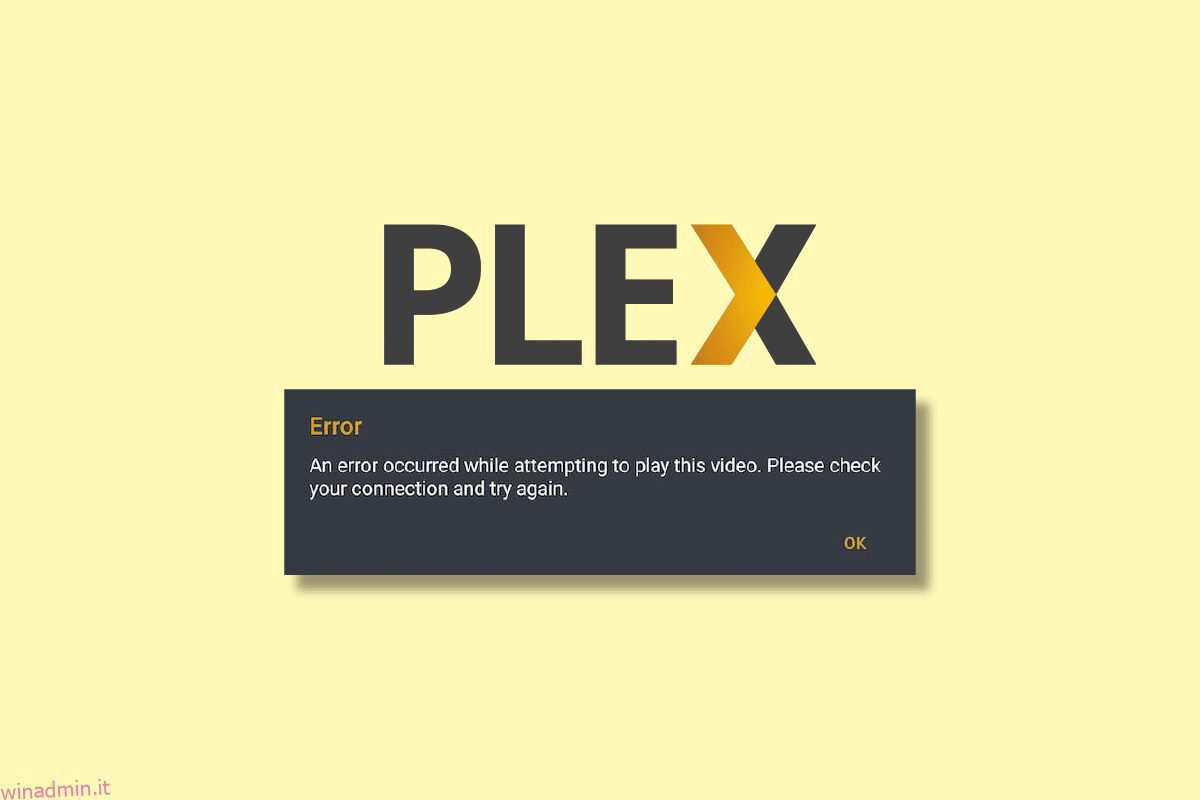Plex è una popolare piattaforma di streaming video e media player americana. Sin dalla sua uscita, Plex è stato utilizzato come organizzatore di video, audio e foto per la raccolta multimediale personale. Con la sua interfaccia facile da usare, consente agli utenti di trovare contenuti multimediali da guardare comodamente. Plex offre sia l’accesso al browser che l’accesso alle app, rendendolo una piattaforma che può essere utilizzata in movimento. Tra tutti questi vantaggi dell’utilizzo di Plex per l’intrattenimento, si è visto che causa alcuni problemi agli utenti quando provano a riprodurre un video sulla piattaforma. La nostra guida di oggi si basa su Plex, si è verificato un errore durante il tentativo di riprodurre video che ti aiuterà con diversi modi per risolvere questo problema. Insieme ad esso, tratteremo anche alcuni punti sul motivo per cui Plex non è in grado di riprodurre errori multimediali, esplorando diversi motivi alla base. Quindi, iniziamo con il nostro documento informativo su Plex e il suo errore di riproduzione video.
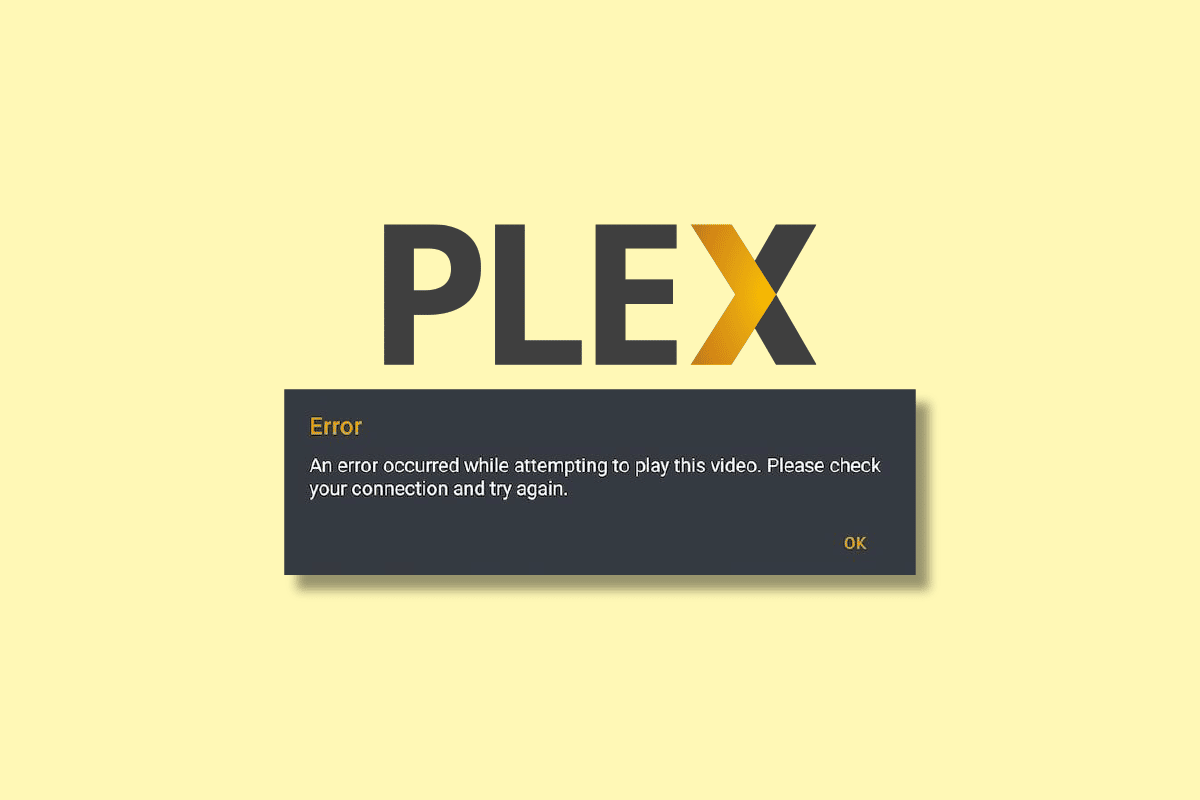
Sommario:
Fix Plex si è verificato un errore durante il tentativo di riprodurre video
Plex è una piattaforma di streaming multimediale globale utilizzata da milioni di utenti. Molti di questi utenti hanno riscontrato problemi nella riproduzione di video. Ci sono un paio di motivi che sono stati trovati per innescare questo problema. Conoscere queste cause ti aiuterà a risolvere l’errore in modo migliore e più efficiente. Quindi, dai un’occhiata ad alcune delle cause scatenanti note per l’errore video in Plex di seguito:
- L’uso di Plex richiede tempo e impegno. Essendo un nuovo utente, puoi tralasciare alcune importanti considerazioni che possono causare l’attivazione dell’app o il buffering dei video in essa contenuti.
- Una connessione di rete inaffidabile è un altro motivo per causare problemi con Plex.
- Una versione obsoleta di Plex può anche interferire con la funzione di riproduzione video.
-
I file MKV non supportati possono anche causare un errore durante la riproduzione di video in Plex.
-
I driver di visualizzazione obsoleti del tuo dispositivo sono un altro punto di innesco per l’errore di riproduzione video in Plex.
Ora che sei a conoscenza dei diversi motivi che di solito sono alla base degli errori di riproduzione multimediale in Plex, è tempo di risolverli con le correzioni corrispondenti. Quindi, iniziamo con il nostro primo metodo di seguito e controlliamo se l’errore può essere risolto:
Metodo 1: risolvere il problema di connettività Internet
Se si è verificato un errore durante il tentativo di riprodurre il flusso audio su Plesso per te allora devi prima controllare e poi risolvere i problemi di connettività internet sul tuo dispositivo. Plex media richiede una buona rete Internet e devi assicurarti che il tuo segnale Internet sia di almeno 5 Mbps per lo streaming di video di tua scelta senza interferenze. Pertanto, incontrando una connessione Internet debole, puoi provare ad accelerarla con l’aiuto della nostra guida su Connessione Internet lenta? 10 modi per velocizzare Internet!
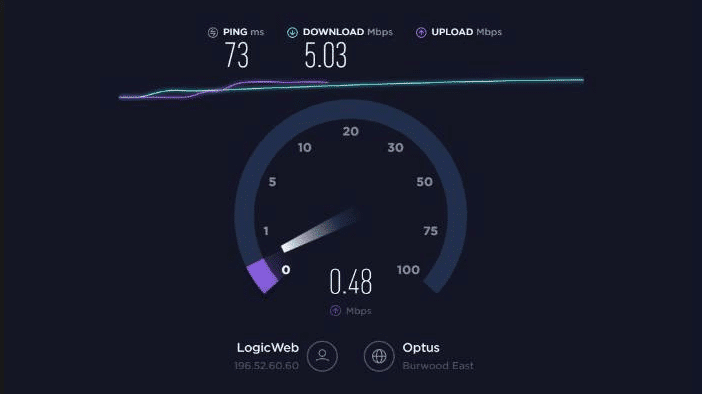
Metodo 2: riavvia l’app Plex
Il metodo successivo che puoi provare dopo aver risolto i problemi di Internet prevede il riavvio dell’app Plex. Questo metodo aiuta ad aggiornare l’app e a risolvere piccoli problemi che l’app può incontrare. È abbastanza facile riavviare Plex:
1. Esci da Plex chiudendo l’app sul tuo dispositivo.
2. Ora, attendi almeno 5 minuti e avvia nuovamente Plex.
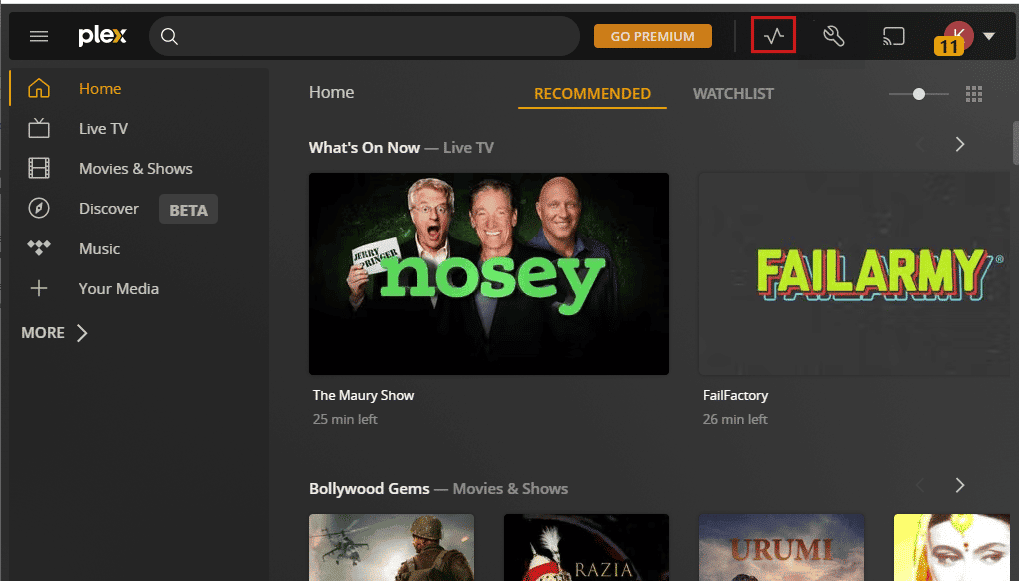
3. Riproduci un video in Plex e controlla se l’errore è stato risolto.
Metodo 3: Riproduci video più piccoli
Un flusso audio è attualmente in uso L’errore Plex può verificarsi anche a causa di un video specifico. Puoi verificare questo motivo passando a un altro video. Puoi anche provare a riprodurre file più piccoli e verificare se l’errore di riproduzione del video persiste. Puoi semplicemente esaminare diversi tipi di media sulla piattaforma e provare a eseguire un video per risolvere il problema.
Metodo 4: eliminare i vecchi dispositivi
Successivamente, devi prendere in considerazione altri dispositivi che potrebbero essere collegati al tuo account Plex. Questi possono includere Plex Web, Plex Cloud, Plex per Roku, Plex per Android e altri. Nel caso di così tanti dispositivi, il tuo lettore multimediale può agire e interferire con lo streaming video. Questo problema è causato da dispositivi che utilizzano le stesse risorse del server come richieste di interruzione, memoria e altri fattori che operano contemporaneamente. Pertanto, per risolvere Plex si è verificato un errore durante il tentativo di riprodurre video, è necessario rimuovere o eliminare i vecchi account collegati a Plex:
1. Apri il tuo account Plex sul tuo dispositivo e fai clic sull’icona Impostazioni in alto.
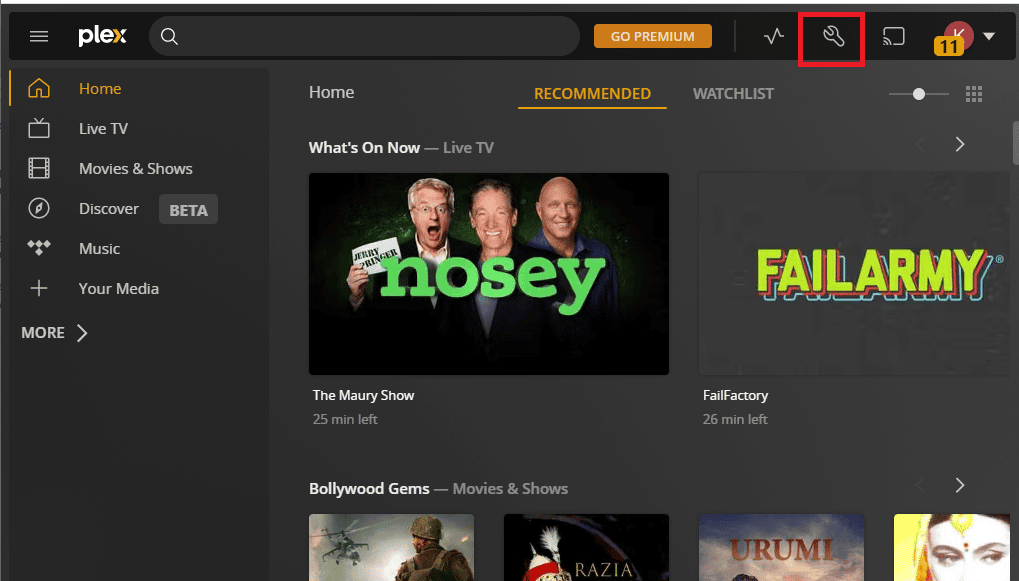
2. Ora seleziona Dispositivi autorizzati dal pannello di sinistra e fai clic su TUTTI.
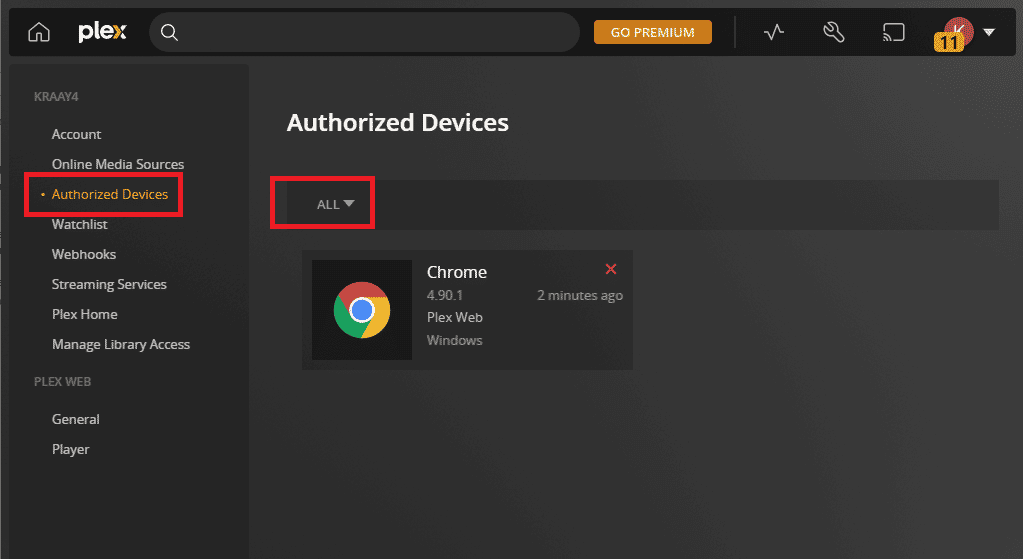
3. Seleziona l’icona X rossa accanto a dispositivi specifici per rimuoverli.
4. Conferma l’eliminazione e riavvia l’app per verificare se il problema è stato risolto.
Metodo 5: aggiornare i driver video
Come accennato in precedenza nei motivi alla base dell’errore di riproduzione video su Plex, i driver di visualizzazione obsoleti del dispositivo possono essere una causa importante. Pertanto, questi driver dovrebbero essere aggiornati regolarmente per evitare tali problemi. Puoi consultare la nostra guida informativa su 4 modi per aggiornare i driver grafici in Windows 10 per ulteriori informazioni.
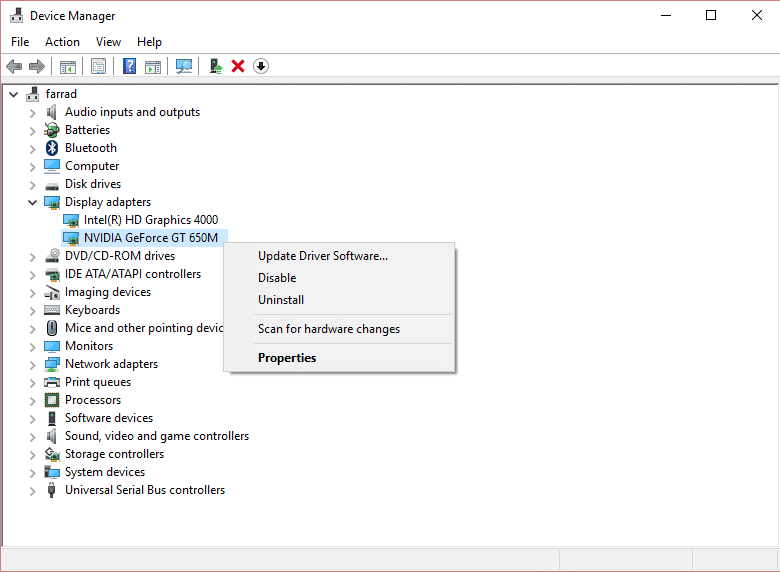
Metodo 6: modificare le impostazioni audio
Il metodo successivo in un errore verificatosi come Plex non è in grado di riprodurre l’errore multimediale durante il tentativo di riprodurre il flusso audio comporta la modifica delle impostazioni audio in Plex. Puoi passare alla traccia audio DTS 5.1 se in precedenza avevi PCM 5.1. Puoi anche provare a passare ad AC3 per risolvere il verificarsi dell’errore. Sebbene il passaggio a un’impostazione audio diversa sia un’opzione, molti utenti hanno anche provato a disabilitare il passthrough audio per risolvere il problema. Puoi anche disabilitare il passthrough audio in Plex seguendo i passaggi seguenti:
1. Avvia il tuo account Plex e fai clic sull’icona del tuo profilo al suo interno.
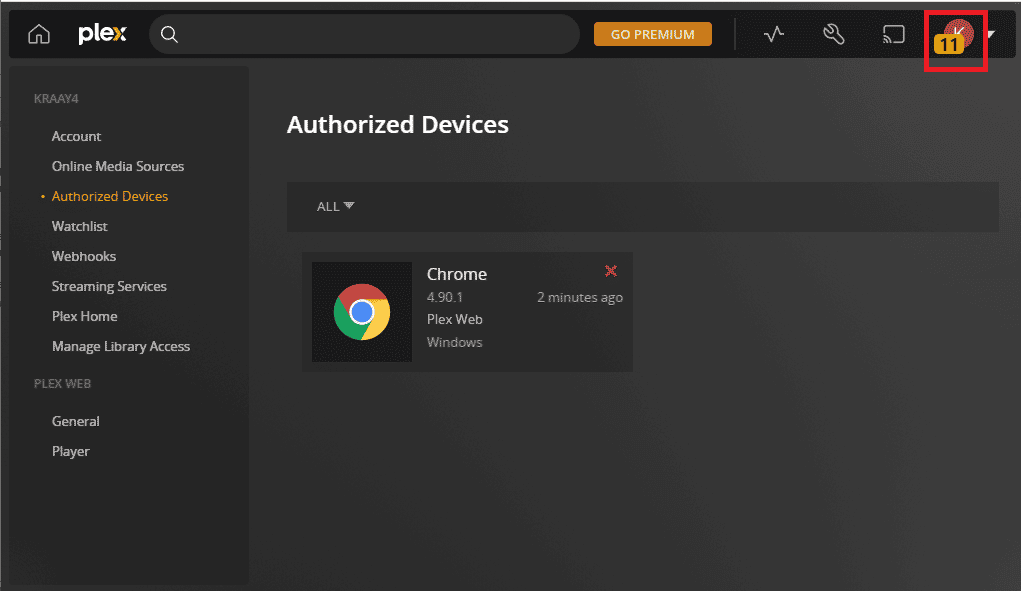
2. Ora, avvia Impostazioni account e nella sezione AVANZATE, seleziona Giocatore.
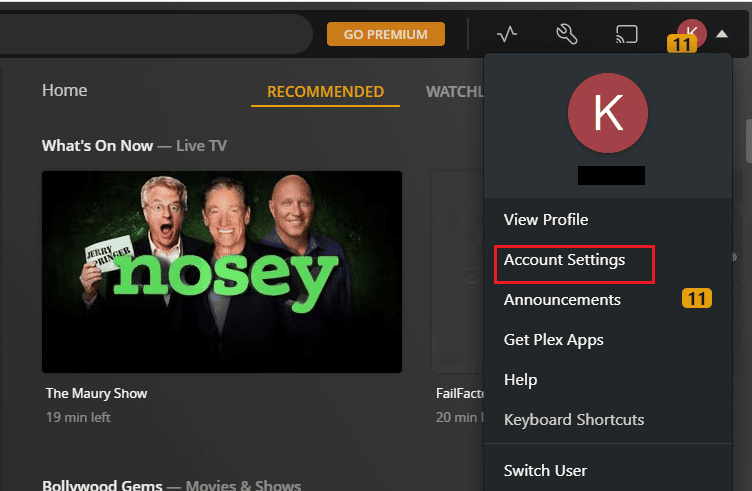
3. Infine, apri Passthrough audio e seleziona Disabilitato.
Metodo 7: aggiorna l’app Plex
Per correggere un errore Plex attualmente in uso, è necessario aggiornare la versione obsoleta dell’app Plex sul dispositivo. Puoi facilmente aggiornare l’app da Microsoft Store sul tuo PC Windows seguendo i passaggi seguenti:
1. Premi il tasto Windows per aprire Microsoft Store dalla barra di ricerca.
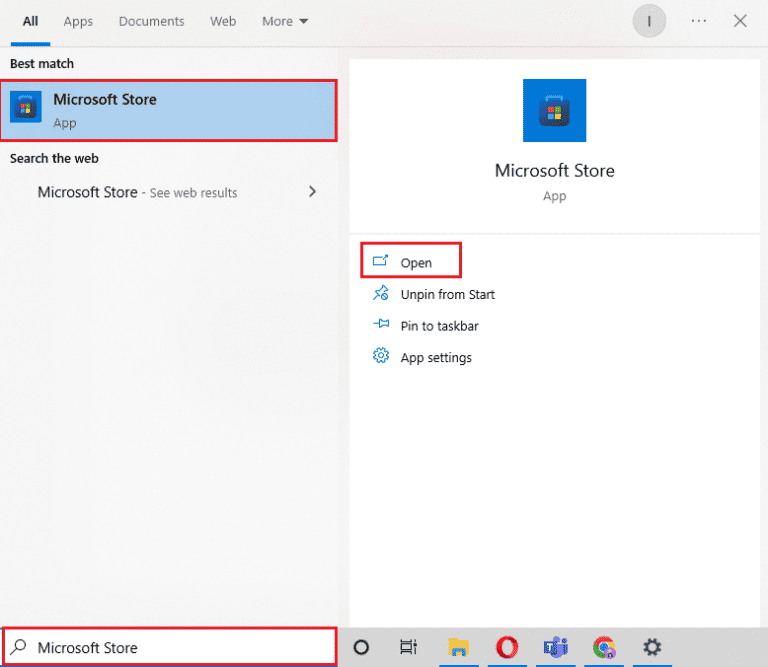
2. Ora apri Libreria in Microsoft Store.
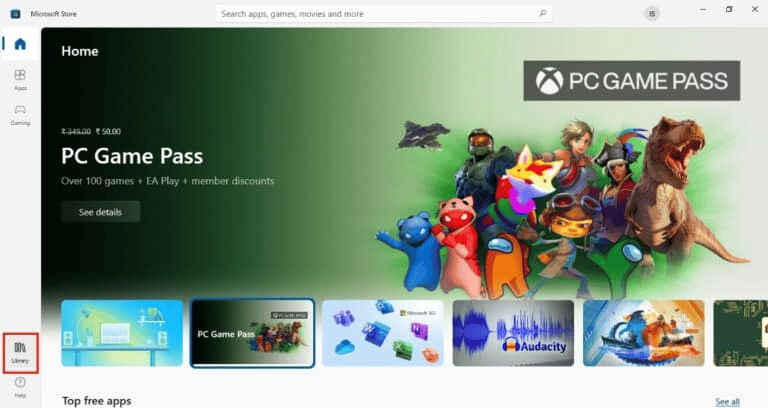
3. Successivamente, fai clic su Ottieni aggiornamenti per aggiornare l’app Plex.
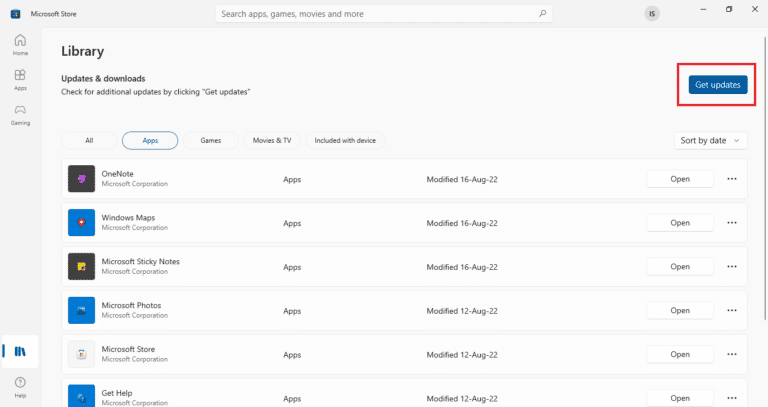
4. Passare alla barra delle applicazioni per aggiornare Plex Media Server e fare clic con il pulsante destro del mouse sull’icona Plex Media Server.
5. Infine, fai clic su Controlla aggiornamenti.
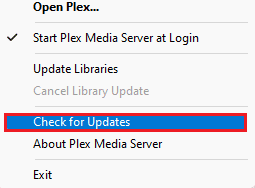
Metodo 8: disabilitare il livello massimo H264
Puoi anche risolvere Plex incapace di riprodurre l’errore multimediale disabilitando il livello massimo H264 in Plex. Puoi disabilitare questa funzione in Plex utilizzando i seguenti passaggi:
1. Fai clic sull’icona del profilo nel tuo account Plex.

2. Ora, apri Impostazioni account dal menu a discesa.
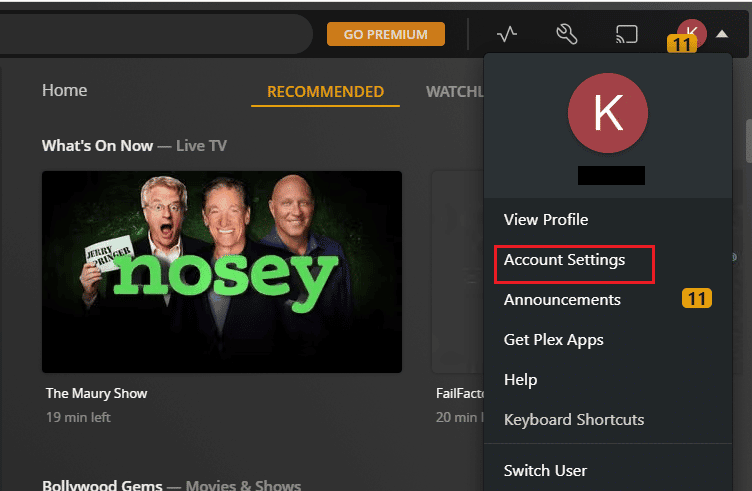
3. Successivamente, seleziona AVANZATO in esso.
4. Ora, individua H264 Maximum Level per disabilitarlo.
Metodo 9: modificare le impostazioni del transcodificatore
La potenza di elaborazione è necessaria per far funzionare il server Plex in modo efficiente. Questa potenza di elaborazione aiuta Plex a transcodificare file e riprodurre video in streaming. Pertanto, è necessaria un’elevata potenza della CPU per eseguire questi processi contemporaneamente. Per risolvere Plex si è verificato un errore durante il tentativo di riprodurre video, è necessario modificare le impostazioni di transcodifica dell’app. È necessario modificare le impostazioni predefinite in modo che corrispondano alle prestazioni della CPU. Puoi farlo riducendo la qualità dei file transcodificati per liberare spazio sulla CPU. Guarda i passaggi seguenti per saperne di più su come modificare le impostazioni del transcodificatore:
1. Avvia il menu Impostazioni dalla home page di Plex.
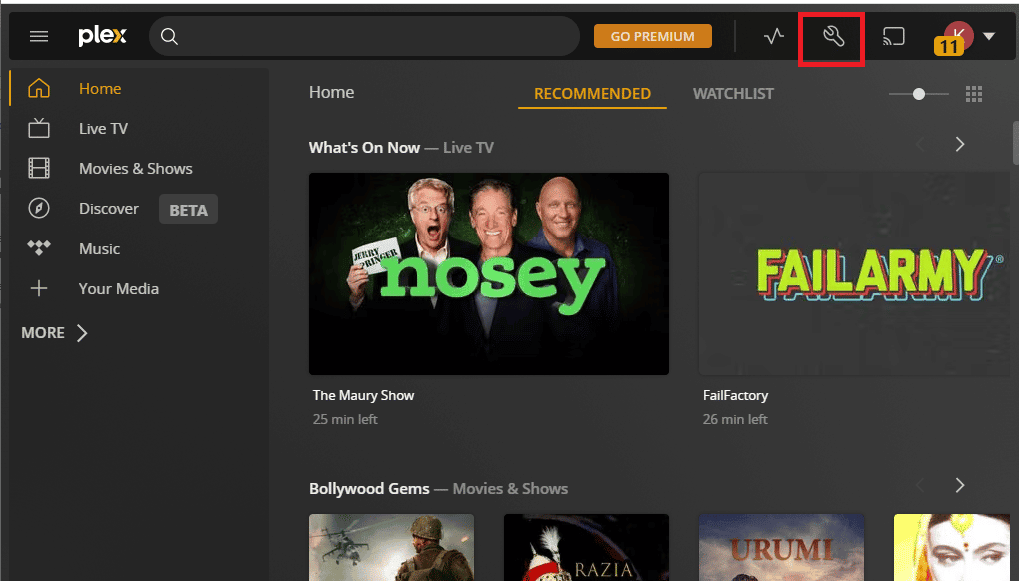
2. Ora seleziona Transcoder e modifica l’impostazione corrente con un’altra.
3. Puoi scegliere tra qualità tra cui Automatico, Fai male alla mia CPU, Preferisci una codifica di qualità superiore e Preferisci la codifica ad alta velocità.
Metodo 10: eseguire il downgrade del server
Puoi anche provare a eseguire il downgrade del server se si è verificato un errore durante il tentativo di riprodurre il problema del flusso audio non è stato risolto fino ad ora. Durante l’aggiornamento del server Plex, alcuni file potrebbero non essere riprodotti. Pertanto, per continuare a guardare video e contenuti multimediali sulla piattaforma, è possibile eseguire il downgrade del server multimediale alla versione precedente.
Nota: i seguenti passaggi sono per gli utenti del sistema operativo Windows.
1. Avvia Plex Media Server accedendo a %LOCALAPPDATA%Plex Media Server nella finestra di dialogo Esegui (Windows+R).
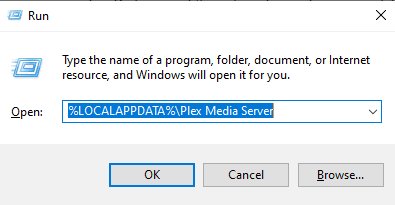
2. Ora, individua la cartella PMS e aprila per scegliere la versione aggiornata precedente di Plex che desideri installare.
Metodo 11: aggiungi il codice AC3 a Plex
L’ultimo metodo per aiutarti a risolvere un flusso audio è attualmente in uso Errore Plex comporta l’aggiunta di codice AC3 a Plex. È possibile che tu stia riproducendo un formato multimediale che non è disponibile per la riproduzione diretta. Se un formato non è supportato, l’audio verrà transcodificato automaticamente in AC3. Incontrerai un problema se il codec AC3 non viene generato correttamente. Pertanto, è necessario aggiungere il codec AC3 a Plex per risolvere questo problema:
1. Utilizzando il browser Web, scaricare il file video.
2. Aggiungi il file scaricato alla tua Libreria Plex.
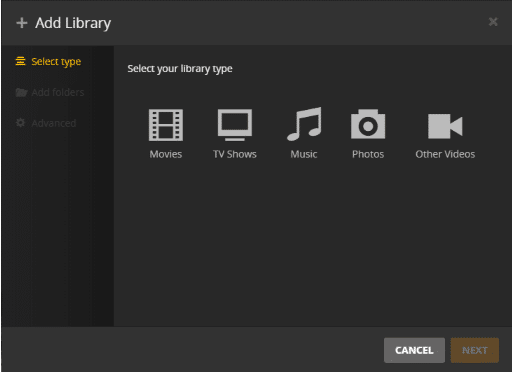
3. Ora, riproduci il file video e genererà il codec AC3 mentre riproduci il lettore multimediale.
Al termine, riproduci di nuovo il flusso video che non eri in grado di eseguire in precedenza e controlla se il problema è stato finalmente risolto.
***
Ci auguriamo che il nostro articolo su Plex si sia verificato un errore durante il tentativo di riprodurre video ti abbia aiutato a trovare un metodo adatto per risolvere il problema. In caso di altri problemi o suggerimenti, puoi contattarci lasciando i tuoi commenti qui sotto.